Kako dodati widget Google Maps na zaslon iPhonea
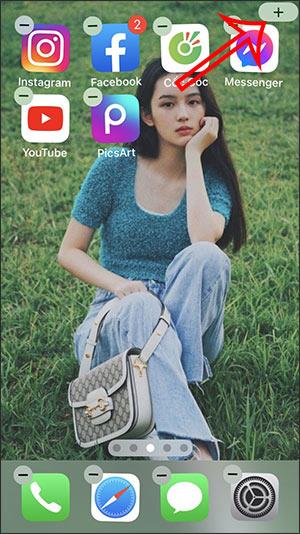
Kako bi korisnici lakše tražili lokacije na Google kartama, najnovija verzija aplikacije dodala je značajku za izradu widgeta Google karte na iPhone zaslonu.
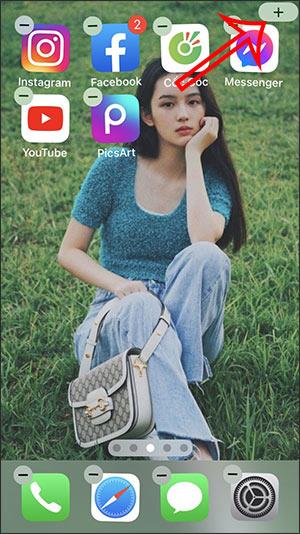
Kako bi korisnici lakše tražili lokacije na Google kartama, najnovija verzija aplikacije dodala je značajku za izradu widgeta Google karte na iPhone zaslonu. Tada ne morate otvarati aplikaciju Google Maps da biste tražili lokaciju, samo trebate odmah unijeti informacije o lokaciji na sučelju zaslona za pretragu. Članak u nastavku uputit će čitatelje kako dodati uslužni program Google Maps na zaslon iPhonea.
Upute za instaliranje widgeta Google Maps na iPhone
Korak 1:
Prvo morate nadograditi aplikaciju Google Maps na novu verziju. Zatim, na glavnom sučelju iPhonea, pritisnite i držite zaslon, a zatim kliknite ikonu + u gornjem desnom kutu za dodavanje widgeta na iPhone.
Zatim, na sučelju za pretraživanje uslužnih programa kliknite na aplikaciju Google Maps .
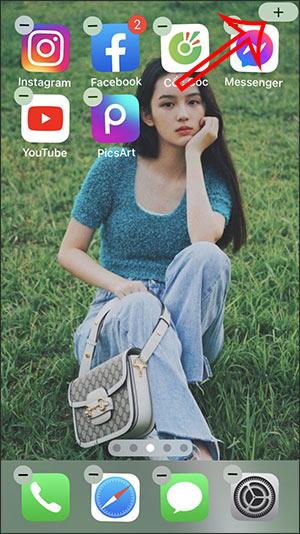
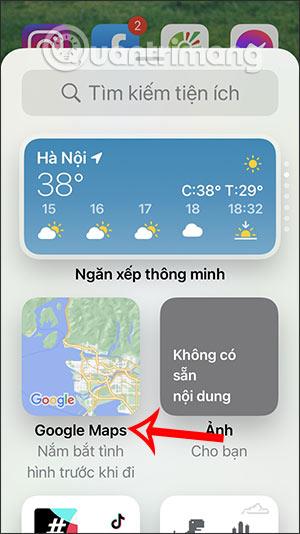
Korak 2:
Ovo vrijeme prikazuje opcije veličine za widget Google karte. Prijeđite prstom udesno kako biste odabrali veličinu widgeta prikazanog na zaslonu iPhonea za aplikaciju karte, a zatim pritisnite gumb Dodaj widget .
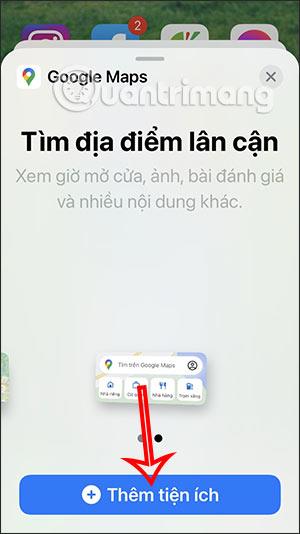
Korak 3:
Nakon dodavanja widgeta, vratite se na izradu slika na iPhoneu i vidjet ćete widget karte koji treba slijediti kao što je prikazano u nastavku. Sada samo trebate unijeti podatke o lokaciji koje želite pronaći u traku za pretraživanje ili pretraživati lokacije kao što su restorani, benzinske postaje,... Sučelje će se odmah prebaciti na aplikaciju Google Maps kao i obično. .
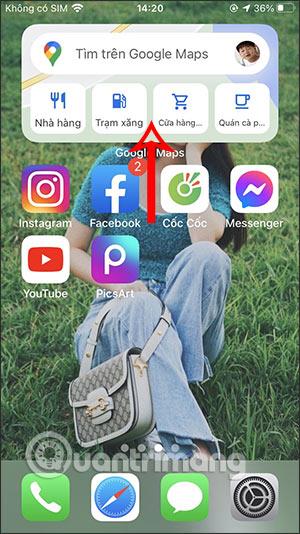
Provjera zvuka je mala, ali vrlo korisna značajka na iPhone telefonima.
Aplikacija Fotografije na iPhoneu ima značajku uspomena koja stvara zbirke fotografija i videozapisa s glazbom poput filma.
Apple Music iznimno je narastao otkako je prvi put lansiran 2015. Do danas je to druga najveća svjetska platforma za streaming glazbe koja se plaća nakon Spotifyja. Osim glazbenih albuma, Apple Music također je dom tisućama glazbenih videa, 24/7 radio postaja i mnogih drugih usluga.
Ako želite pozadinsku glazbu u svojim videozapisima, ili točnije, snimite pjesmu koja svira kao pozadinsku glazbu za video, postoji izuzetno jednostavno rješenje.
Iako iPhone uključuje ugrađenu aplikaciju Vrijeme, ponekad ne pruža dovoljno detaljnih podataka. Ako želite nešto dodati, postoji mnogo opcija u App Storeu.
Osim dijeljenja fotografija iz albuma, korisnici mogu dodavati fotografije u zajedničke albume na iPhoneu. Možete automatski dodavati fotografije u dijeljene albume bez ponovnog rada iz albuma.
Postoje dva brža i jednostavnija načina za postavljanje odbrojavanja/tajmera na vašem Apple uređaju.
App Store sadrži tisuće sjajnih aplikacija koje još niste isprobali. Uobičajeni pojmovi za pretraživanje možda neće biti korisni ako želite otkriti jedinstvene aplikacije, a nije zabavno upustiti se u beskrajno listanje s nasumičnim ključnim riječima.
Blur Video je aplikacija koja zamućuje scene ili bilo koji sadržaj koji želite na svom telefonu kako biste nam pomogli da dobijemo sliku koja nam se sviđa.
Ovaj članak će vas uputiti kako instalirati Google Chrome kao zadani preglednik na iOS 14.









